win7系统打开excel提示stdole32.tlb丢失详细解决方法
有一些使用win7系统的小伙伴们遇见打开excel提示stdole32.tlb丢失该怎么处理呢?下文就为你们带来了win7系统打开excel提示stdole32.tlb丢失的详细解决方法。

1、使用Excel时提示stdole32.tlb丢失或损坏,有可能电脑中真的没有stdole32.tlb文件,先确认下,到目录C:WindowsSystem32下查看是否有stdole32.tlb文件。
2、如果没有stdole32.tlb文件,可以去下载一个stdole32.tlb文件放到目录C:WindowsSystem32下,再使用Excel看看还会不会有错误提示。如果有这个文件就将下载的文件替换原来的stdole32.tlb文件。
3、也可以到同事或朋友的电脑上C:WindowsSystem32下面拷贝一个stdole32.tlb文件,然后放到自己电脑的C:WindowsSystem32目录下或替换原来的stdole32.tlb。前提是拷贝的电脑也装有相同版本的Excel程序。如图所示:
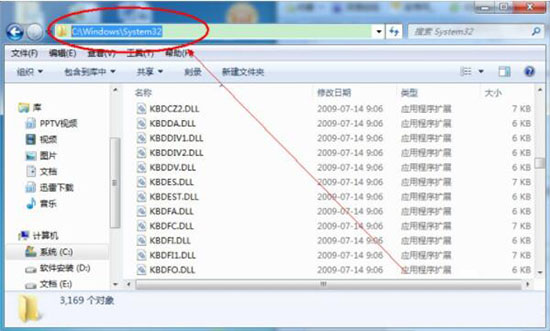
4、如果以上方法都不能解决问题,那只有重装Microsoft Excel程序了,即重装Microsoft office程序。去下载一个Microsoft office程序安装包并安装。
5、也可以使用Microsoft office的安装光盘,将安装光盘放入光驱,让电脑读盘。如图所示:
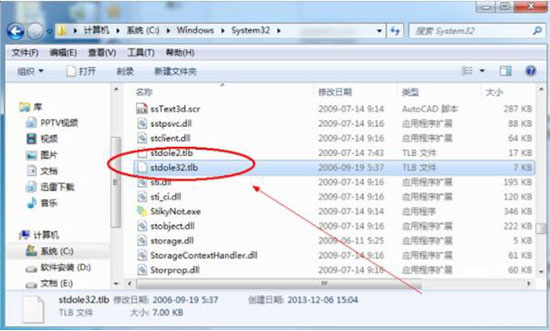
6、进入安装包程序文件夹,找到SETUP.EXE,双击启动安装向导。如图所示:
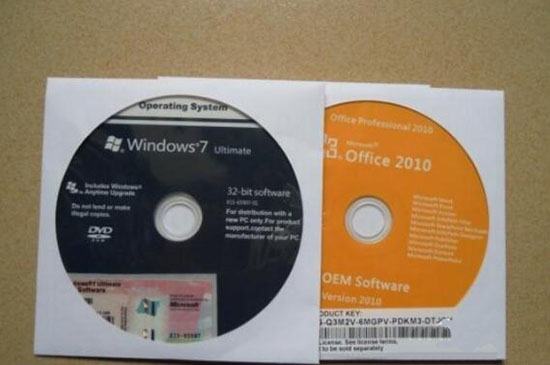
7、打开安装向导后,选择重新安装或修复,然后根据安装向导的提示操作,基本上都是下一步再下一步就行了,安装过程很简单。如图所示:
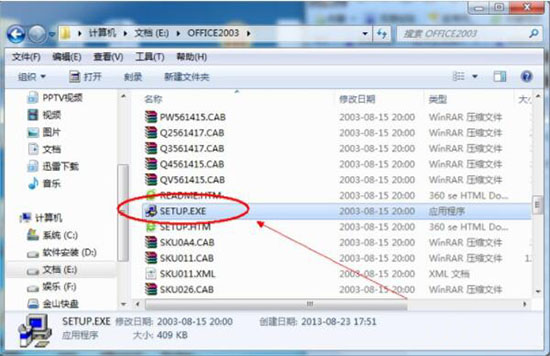
看完了上文讲解的win7系统打开excel提示stdole32.tlb丢失的详细解决方法,你们是不是都学会解决的方法了呢?
相关文章:
1. win7系统IE浏览器版本过低无法打开淘宝网页怎么解决?解决方法分享2. Win7系统Word文档图片不显示如何解决?3. win7系统ie浏览器打不开淘宝网页怎么解决?解决ie浏览器打不开淘宝网页方法讲解4. win7系统IE浏览器版本过低无法打开淘宝网页怎么解决?解决方法介绍5. 解决win7系统无法创建word文档的图文教程6. Win7系统如何设置PPT放映时显示备注文字7. win7系统在word文档中做目录的方法教程图解8. Win7系统Word安全模式怎么关闭?9. Win7系统excel打不开怎么办?Win7系统excel打不开怎么修复?10. Win7系统桌面上的Word和Excel图标都不见了怎么恢复?

 网公网安备
网公网安备